قبلاً برای مدیریت فایل های گوشی اندرویدی تان خود باید آن را مستقیماً به کامپیوتر وصل میکردید. اما اکنون با یکی از جدیدترین ویژگیهای مایکروسافت، میتوانید گوشی اندرویدی خود را به صورت بیسیم به کامپیوتر متصل کرده و فایل ها را بین اندروید و ویندوز منتقل کنید.
چگونه حافظه گوشی موبایل را در File Explorer مشاهده کنیم؟
مایکروسافت ویژگیهای جدیدی را برای استفاده از گوشیهای هوشمند اضافه کرده است. در حال حاضر شما میتوانید از گوشی خود بهعنوان وبکم استفاده کرده و حتی اسکرینشاتهای گرفته شده در گوشی را روی کامپیوتر ویندوزی خود ویرایش کنید.
حالا، با گزینه جدید Show mobile devices در File Explorer میتوانید بهصورت بیسیم حافظه گوشی خود را مشاهده و فایلها را همانند استفاده از یک درایو USB یا هارد دیسک جابجا کنید.
برای استفاده از این ویژگی جدید، به موارد زیر نیاز دارید:
- 1. گوشی اندرویدی با نسخه اندروید 11 یا بالاتر
- 2. نصب برنامه Link to Windows روی گوشی
- 3. نصب ویندوز 11 نسخه 23H2 یا 24H2 روی کامپیوتر
- 4. اتصال هر دو دستگاه (کامپیوتر و گوشی) به یک شبکه Wi-Fi مشترک
مراحل این کار در ادامه این مطلب با شما به اشتراک میگذاریم.
- 1. برنامه Link to Windows را از پلی استور روی گوشی اندرویدی خود نصب کنید.
- 2. سپس با همان حساب مایکروسافت که در کامپیوتر استفاده میکنید، وارد شوید و همه دسترسیهای مورد نیاز برنامه را تأیید کنید تا تنظیمات موبایل تکمیل شود.
- 3. در کامپیوتر خود، برنامه Settings (تنظیمات) را باز کنید و به مسیر Bluetooth and devices > Mobile Devices > Manage Devices بروید.
- 4. روی Sign in کلیک کنید و حساب مایکروسافتی را که در گوشی اندرویدی خود وارد کردهاید، انتخاب کنید.
- 5. پس از ورود به حساب، گزینه Show mobile devices in File Explorer را در صفحه Manage mobile devices مشاهده خواهید کرد. آن را فعال کنید.
نحوه دسترسی به حافظه گوشی:
بعد از تکمیل مراحل بالا، File Explorer را باز کنید و نام گوشی اندرویدی خود را در بالای لیست This PC پیدا کنید. روی آن کلیک کنید تا به پوشه حافظه گوشی دسترسی داشته باشید.
همچنین میتوانید وضعیت اتصال گوشی، وضعیت همگامسازی و فضای موجود در حافظه را از طریق آیکون گوشی در نوار آدرس بررسی کنید. اگر گوشی شما قطع شده باشد، وضعیت به صورت آفلاین نمایش داده میشود.
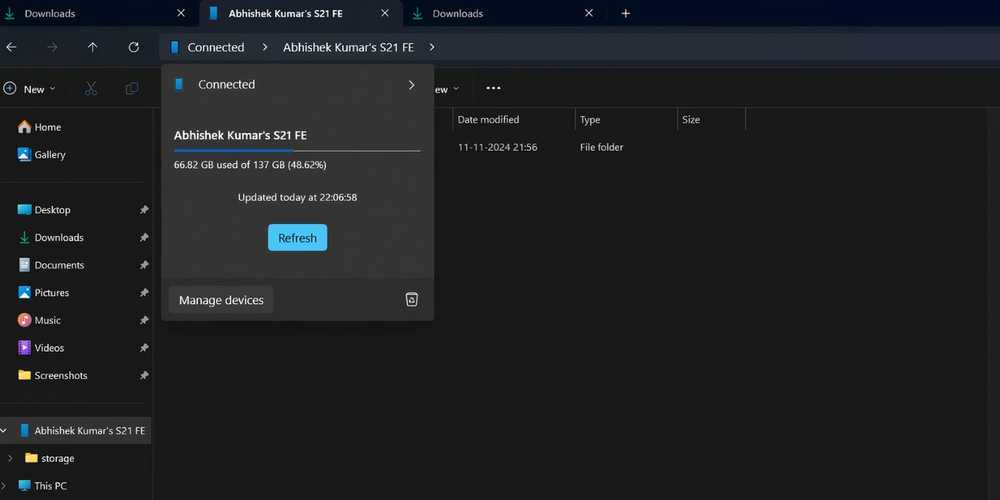
آیا این روش ارزش استفاده را دارد؟
مشاهده مستقیم فایلها و تصاویر از حافظه گوشی بسیار کاربردی است. با این حال، نمیتوانید چند فایل را به صورت پشت سر هم مشاهده کنید. به طور کلی، این ویژگی برای کپیکردن فایلهای کوچک، عکسها و اسناد مناسب است، اما برای مشاهده تعداد زیادی فایل به صورت متوالی کار را کمی سخت میکند.
بهتر است از این مسیر برای انتقال فایل های بزرگ بین ویندوز و اندروید بهعنوان روش اصلی استفاده نکنید و آن را به عنوان یک ابزار دسترسی سریع برای جابجایی فایل بین کامپیوتر و گوشی یا بررسی سریع وضعیت حافظه گوشی در نظر بگیرید. اما اگر نیاز به انتقال فایلهای بزرگ دارید، بهتر است از اتصال USB به کامپیوتر استفاده کنید.



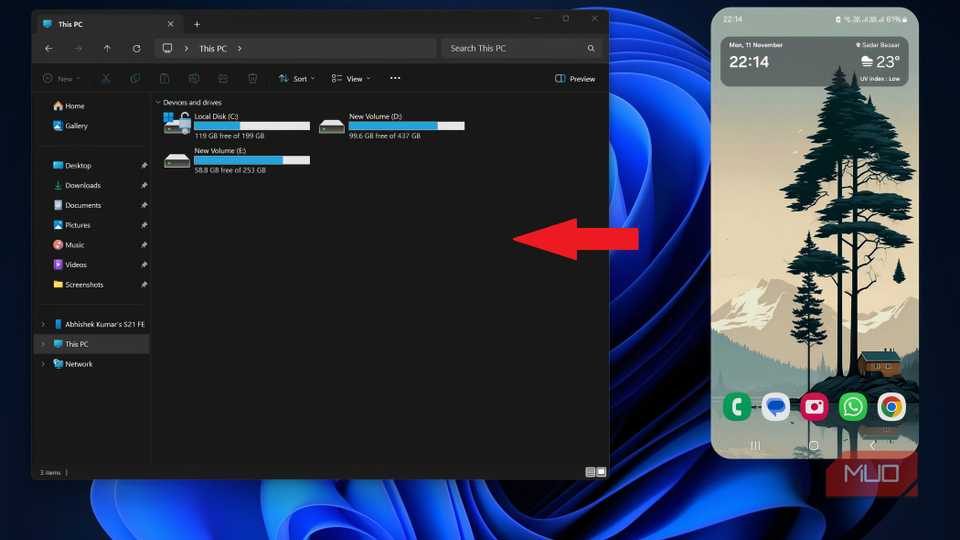























دیدگاهتان را بنویسید